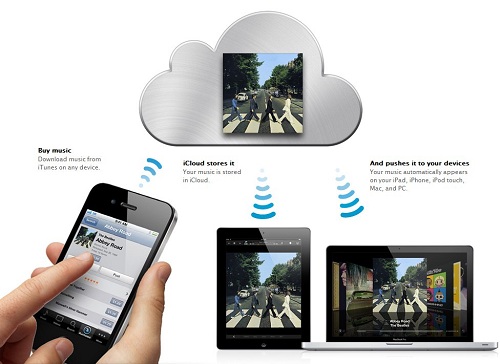 С конца прошлого года Apple ввела уникальную защиту от краж своих смартфонов и планшетов, а именно сделала подвязку устройств к Apple ID. Как это работает ни для кого не секрет, при включенной функции “Find my iPhone” на новой прошивке, телефон остаётся подвязанный к серверам Apple до обновления на новую прошивку или сброса контента и настроек.
С конца прошлого года Apple ввела уникальную защиту от краж своих смартфонов и планшетов, а именно сделала подвязку устройств к Apple ID. Как это работает ни для кого не секрет, при включенной функции “Find my iPhone” на новой прошивке, телефон остаётся подвязанный к серверам Apple до обновления на новую прошивку или сброса контента и настроек.
Когда Вы обновляете свой гаджет или удаляете через сброс данные будьте готовы, что подвязка к Apple ID так просто не удалится и при прохождении активации, у Вас будет выведено окно, где Вы должны указать свой Apple ID и пароль к нему, только после этого Вы сможете пройти активацию. Если же Вы раньше заблокировали своё устройство через сайт icloud.com, то Вам будет показано данное окно, при активации:
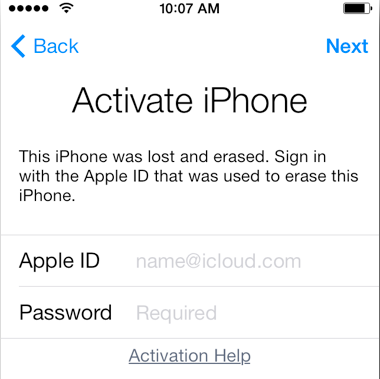 Что сделать для того, чтобы не попасть в такую ситуацию и по сути не остаться с телефоном – “кирпичём”?
Что сделать для того, чтобы не попасть в такую ситуацию и по сути не остаться с телефоном – “кирпичём”?
Для этого будет достаточно перед сбросом контента или обновлении iOS уточнить включена ли у Вас функция “Find my iPhone”. Для этого разблокируем гаджет и заходим в раздел “Настройки”, далее находим пункт iCloud и заходим в него, если Ваш телефон подключен к iCloud, то Вам будет показан список того, что Вы можете синхронизировать с облачным сервисом. Вам следует пролистать список функций в самый конец и там Вы обнаружите функцию “Find my iPhone” и рядом будет находиться переключатель во включенным или выключенном состоянии. Если переключатель находиться во включенном положении, то для отключения Вам потребуется ввести пароль от Apple ID. Если же Вы забыли пароль, то пытайтесь восстановить свой пароль через сайт Apple, пройдя несколько ответов, которые Вы указывали при регистрации Apple ID. Если Вы по каким-либо причинам не смогли проверить включена ли у Вас данная функция, то Вы можете обратиться в наш сервисный центр.
Если же Вы успели обновить свой iPhone или iPad и появилось окно, где требуется ввести Ваш Apple ID и пароль, то в данном случаи потребуется восстановить доступ сначала к Apple ID, а потом уже перезагрузить гаджет и ещё раз при активации ввести новые данные.













